続行します Odin で CF-Auto-Root を使用して Samsung 電話をルート化するの場合は、以下に示す一連の手順に従う必要があります。 CF-Auto-Root は Samsung デバイスをルート化するための一般的な方法であり、Odin はルート ファイルをフラッシュするために使用されるツールです。 これらの手順に従うことで、Samsung 携帯電話をルート化し、デバイスのシステム ファイルに完全にアクセスできるようになります。 開始する手順は次のとおりです。
Samsung の Galaxy シリーズは、Android 開発者にとって人気の選択肢です。 新しいカスタマイズが常に開発されているため、Galaxy デバイスを所有していれば、決して退屈することはありません。
Android のオープンな性質のおかげで、開発者はオペレーティング システムを自由に試して限界を押し広げることができます。 これにより、パフォーマンス、バッテリー寿命の向上、および新機能の追加が可能になります。
何かユニークなことをするには、ルールを曲げなければならない場合があります。 デバイスに root アクセス権があれば、それを行うことができます。
ルートアクセスの概要
始める前に、root アクセスを定義しましょう。 ルート アクセスとは、Android Galaxy スマートフォンのメイン システム アクセスを指します。 メーカーは通常、ユーザー データの安全性とセキュリティを確保するためにシステムをロックします。 ただし、適切に使用すると、root アクセスはデバイスに損傷を与えることなく有利になります。
Android スマートフォンで root アクセスを取得するには、さまざまな方法があります。 root アクセス権を取得したら、root 固有のアプリケーションをインストールすることでデバイスの可能性を最大限に引き出すことができます。 これらのアプリは、デバイスのパフォーマンスを大幅に向上させることができます。 人気のアイテムをチェックしてみよう より良いアイデアを得るために root が必要なアプリケーション 可能性の。
CFのオートルート
Samsung Galaxy スマートフォンを root 化することに興味があるなら、幸運です。 開発者 Chainfire の小さなスクリプトのおかげで、 CF-オートルート、ほとんど Samsung Galaxyデバイス を使用すると数秒でroot化できます オーディン。 数百のデバイスがサポートされ、ファームウェアの互換性があるため、root化がこれまでになく簡単になりました。 以前、特定のデバイスをルート化するための個別のガイドを投稿しましたが、より一般的なガイドを求めるリクエストを受け取り、現在利用可能になっています。
Odin の CF-Auto-Root を使用して Samsung Galaxy をルート化します。
私たちのガイドがご案内します 簡単にroot化する方法 Samsung Galaxy デバイス、からのファームウェアを実行します。 Androidのジンジャーブレッド 〜へ Androidのロリポップ、さらに 今後の Android M。 これを達成するには、次の助けを借ります。 CF-Auto-Root と Samsung のツール Odin3。 CF-Auto-Root は .tar ファイル形式で提供され、Odin で簡単にフラッシュできます。
保護措置
- モデル番号を再確認して、Galaxy スマートフォン用の正しい CF-Auto-Root ファイルをダウンロードしていることを確認してください。 デバイスのモデル番号は、[設定] メニューの [デバイスについて] または [全般/詳細] > [デバイスについて] で確認できます。
- 安全対策として、重要な連絡先、通話記録、SMS メッセージ、メディア コンテンツをバックアップすることをお勧めします。
- ルート化プロセス中の電源関連の問題を防ぐために、携帯電話が最大 50% まで充電されていることを確認してください。
- Odin3 の使用中は、Samsung Kies、ファイアウォール、およびウイルス対策プログラムを無効にします。
- Samsung Galaxy デバイスで USB デバッグを有効にします。
- 携帯電話とコンピュータ間の接続を確立するには、元のデータ ケーブルを使用します。
- root化プロセスを成功させるには、このガイドに正確に従ってください。
免責事項: root化はカスタムプロセスであり、特定のリスクが伴い、Samsung Galaxyの保証が無効になります。 Knox ブートローダーを使用して root 化するとカウンターがトリップし、一度トリップするとリセットできません。 Techbeats、Samsung、または Chainfire は、発生する可能性のある事故に対して責任を負うことができないため、プロセスを十分に理解し、自己責任で進めることが重要です。
必須プログラム:
- ダウンロードしてインストールする必要があります Samsung USBドライバ
- ダウンロードして抽出する オーディン ソフトウェアを使用して、WindowsXNUMX XNUMXビット上で動作する XNUMXTB RAID XNUMX を備えたデスクトップ コンピューターで録画されます。
- 慎重にダウンロードしてください CF-オートルート デバイスに固有のファイルを作成し、一度だけ抽出します。
CF Auto Root を使用して Samsung 電話をルート化する
1: 解凍したフォルダーから Odin.exe を開きます。
2: 「PDA」/「AP」タブをクリックし、「必要なダウンロード」セクションのステップ 3 でダウンロードした解凍された CF-Auto-Root ファイル (tar 形式) を選択します。 ファイルがすでに tar 形式である場合は、抽出する必要はありません。
3: Odin の「F.Reset Time」と「Auto-Reboot」オプションのみにチェックを入れ、その他はそのままにしておきます。
4: まず、Galaxy スマートフォンの電源を切り、音量ダウン + ホーム + 電源キーを押し続けてダウンロード モードに入ります。 警告が表示されたら、音量を上げるを押して続行します。 デバイスを PC に接続します。組み合わせが機能しない場合は、次を参照してください。 Samsung Galaxy デバイスをダウンロード & リカバリ モードで起動する方法.
 |
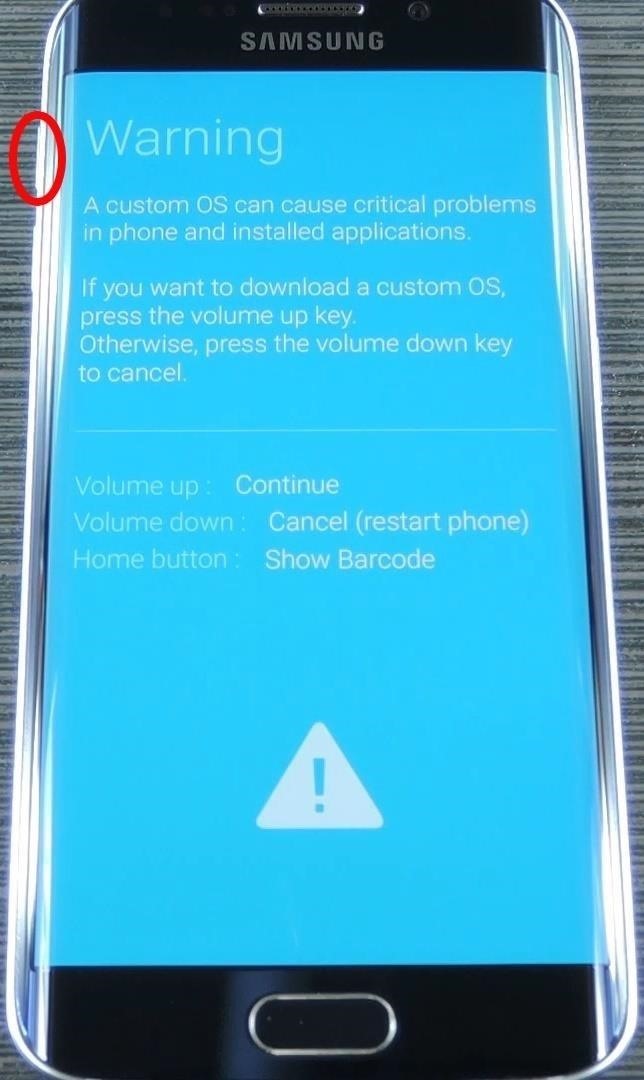 |
5: 携帯電話を PC に接続し、Odin がデバイスを検出するまで待ちます。 検出されたら (青または黄色の ID: COM ボックスで示されます)、続行します。
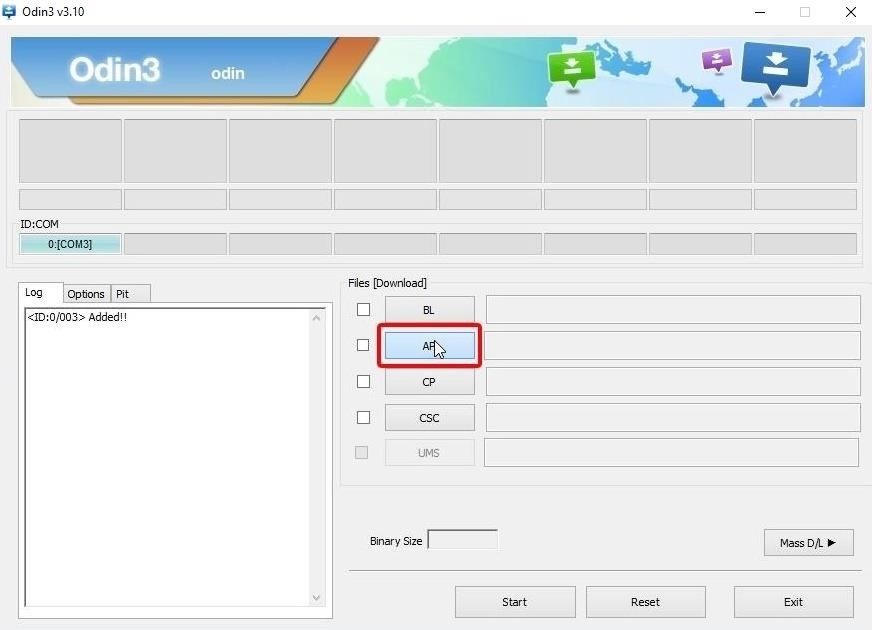
6: デバイスが接続されたので、「開始」ボタンをクリックします。
7: Odin は CF-Auto-Root をフラッシュし、完了時にデバイスを再起動します。
8: デバイスが再起動したら、デバイスを切断し、アプリドロワーで SuperSu を確認します。
9: インストール ルートチェッカーアプリ Google Play ストアからアクセスして root アクセスを確認します。
起動後にデバイスがルート化されていない場合: 以下に対処します。
CF-Auto-Root を使用した後もデバイスが root 化されていない場合は、次の手順を試すことができます。
- 前のガイドのステップ 1 と 2 に従います。
- ステップ 3 では、「自動再起動」のチェックを外し、「F.Reset.Time」のみを選択する必要があります。
- 前のガイドの 4 ~ 6 の手順に従います。
- CF-Auto-Root を点滅させた後、バッテリーまたはボタンの組み合わせを使用してデバイスを手動で再起動します。
- 前述の方法を使用して root アクセスを確認します。
root化を解除する手順は何ですか?
ストック状態に戻してデバイスの root を解除するには、Odin を使用してストック ファームウェアをフラッシュします。 参照する Odinを使用してSamsung Galaxyのストックファームウェアをフラッシュする方法,
この投稿に関するご質問は、以下のコメント欄にご記入ください。






